Έρευνες Ιστοτόπου Wi-Fi, Ανάλυση, Επίλυση Προβλημάτων λειτουργεί σε MacBook (macOS 11+) ή σε οποιοδήποτε φορητό υπολογιστή (Windows 7/8/10/11) με στάνταρ ασύρματο δίκτυο προσαρμογέα 802.11a/b/g/n/ac/ax.
5 Ισχυροί Τρόποι Να Επεκτείνετε Το Εύρος Του WiFi Σας
Ένας από τους πιο συνηθισμένους στόχους αντιμετώπισης προβλημάτων WiFi είναι η επέκταση της εμβέλειας ενός δικτύου WiFi και εξηγούμε αρκετές μεθόδους για το πώς να το κάνετε αυτό σε αυτό το άρθρο.
Σε αντίθεση με ένα παραδοσιακό ενσύρματο δίκτυο, ένα ασύρματο δίκτυο προσφέρει ευελιξία και άνεση, επιτρέποντας στις συσκευές να παραμένουν συνδεδεμένες χωρίς φυσικά καλώδια. Ωστόσο, αυτή η άνεση συνοδεύεται από τις δικές της προκλήσεις, η πιο συνήθης είναι ο περιορισμένος χώρος κάλυψης του Wi-Fi και η ασθενής ισχύς σήματος σε ορισμένες περιοχές.
Εάν το Wi-Fi σου δεν καταφέρνει να καλύψει κάθε μέρος του σπιτιού ή του γραφείου σου, ή αν συχνά αντιμετωπίζεις ασταθείς συνδέσεις, ήρθε η ώρα να σκεφτείς τρόπους για να επεκτείνεις την κάλυψη Wi-Fi και να ενισχύσεις τη δύναμη του σήματος.
Ευτυχώς, υπάρχουν πολλές αποτελεσματικές λύσεις, από απλές προσαρμογές μέχρι πιο προηγμένες αναβαθμίσεις. Σε αυτό το άρθρο, θα εξερευνήσουμε τους καλύτερους τρόπους για να επεκτείνεις την εμβέλεια του Wi-Fi, εξασφαλίζοντας μια ισχυρότερη, πιο αξιόπιστη σύνδεση όπου τη χρειάζεσαι.
Πώς να Επεκτείνετε την Εμβέλεια του WiFi
Αν αντιμετωπίζετε προβλήματα με αδύναμο σήμα Wi-Fi ή περιορισμένη ασύρματη κάλυψη, υπάρχουν αρκετοί πρακτικοί τρόποι για να το αντιμετωπίσετε. Τα περισσότερα δίκτυα Wi-Fi αντιμετωπίζουν παρόμοιες κοινές προκλήσεις και ευτυχώς οι λύσεις δεν είναι υπερβολικά περίπλοκες.
Ανάλογα με το συγκεκριμένο πρόβλημα σας, μπορείτε να επιλέξετε κάτι απλό ή να προχωρήσετε σε αναβαθμίσεις εξοπλισμού αν χρειαστεί. Παρακάτω, θα σας αναλύσουμε τις πιο δημοφιλείς και αξιόπιστες μεθόδους για την ενίσχυση του σήματος Wi-Fi σας και την επέκταση της εμβέλειας του δικτύου σας.
Μέθοδος 1. Βρείτε ένα Καλύτερο Σημείο για το Δρομολογητή σας
Ακόμα και ο καλύτερος WiFi router που υπάρχει δεν θα μπορέσει να παρέχει ικανοποιητική κάλυψη αν είναι τοποθετημένος σε κακή θέση. Όπως ίσως γνωρίζετε, το σήμα WiFi επηρεάζεται από κάθε είδους παρεμβολές, συμπεριλαμβανομένων των τοίχων, των επίπλων, των ηλεκτρικών συσκευών και άλλων ασύρματων συσκευών. Παρόλο που μπορεί να φαίνεται βολικό να κρύψετε τον router μέσα σε ένα ντουλάπι, η ισχύς του σήματος σας θα υποφέρει σημαντικά. Διάφορα φυσικά εμπόδια απορροφούν το σήμα σε διάφορους βαθμούς, οδηγώντας σε προβλήματα κάλυψης.
Πώς τα Φυσικά Εμπόδια Επηρεάζουν το Σήμα WiFi
| Eμπόδιο | Απώλεια Σήματος (dB) | Επίδραση στο WiFi |
| Γυψοσανίδα | 3–5 dB | Μικρή επίδραση |
| Ξύλινες πόρτες | 4-6 dB | Ελαφρύ παρεμβολή |
| Γυαλί (απλό) | 5-8 dB | Μέτρια απώλεια σήματος |
| Τοιχοποιίες από τούβλα | 10-15 dB | Σημαντική παρεμβολή |
| Τοιχοποιίες από σκυρόδεμα | 15-25 dB | Μεγάλη υποβάθμιση σήματος |
| Μεταλλικές επιφάνειες | 20-50 dB | Μπλοκάρει το μεγαλύτερο μέρος του σήματος |
| Καθρέπτες | 10-20 dB | Ανακλά και παραμορφώνει το σήμα |
Όπως βλέπετε, οι χοντροί τοίχοι, οι μεταλλικές επιφάνειες και ακόμη και οι καθρέπτες μπορούν να αποδυναμώσουν σοβαρά το σήμα WiFi. Η απλή εύρεση μιας νέας θέσης για τον ασύρματο router σας μπορεί να έχει δραματική επίπτωση στο σήμα WiFi για διάφορους λόγους.

💡 Συμβουλές για Βέλτιστη Τοποθέτηση του Δρομολογητή
- ✔ Τοποθετήστε το δρομολογητή σε κεντρικό σημείο για να διασφαλίσετε την ομοιόμορφη κάλυψη σήματος σε όλο το χώρο σας.
- ✔ Αποφύγετε να τον τοποθετείτε μέσα σε ντουλάπες, συρτάρια ή πίσω από χοντρούς τοίχους, καθώς αυτά μπορούν να εξασθενήσουν σημαντικά το σήμα.
- ✔ Κρατήστε τον δρομολογητή ανυψωμένο, όπως σε ένα ράφι ή τοποθετημένο ψηλά σε έναν τοίχο, για καλύτερη κατανομή του σήματος.
- ✔ Ελαχιστοποιήστε τις παρεμβολές από ηλεκτρονικές συσκευές όπως φούρνους μικροκυμάτων, ασύρματα τηλέφωνα και συσκευές Bluetooth.
- ✔ Χρησιμοποιήστε έναν αναλυτή WiFi για να καθορίσετε την καλύτερη δυνατή τοποθεσία βάσει της πραγματικής ισχύος του σήματος.
Μπορείτε εύκολα να βρείτε μια καλύτερη θέση για τον δρομολογητή για να επεκτείνετε την εμβέλεια του WiFi σας χρησιμοποιώντας έναν αναλυτή WiFi και εργαλείο χαρτογράφησης θερμότητας όπως το NetSpot.

Χάρη στη δυνατότητα WiFi Heatmaps, μπορείτε να οπτικοποιήσετε την κάλυψη του δικτύου σας, να εντοπίσετε αδύναμα σημεία και να εντοπίσετε “νεκρές ζώνες” όπου χάνεται το σήμα. Αυτό σας επιτρέπει να λαμβάνετε αποφάσεις βάσει δεδομένων σχετικά με την τοποθέτηση του δρομολογητή για βέλτιστη απόδοση.
Μέθοδος 2. Ενημέρωση του υλικολογισμικού του δρομολογητή σας
Η ενημέρωση του firmware της συσκευής σας μπορεί να σας βοηθήσει να αποκτήσετε το καλύτερο σήμα WiFi που μπορεί να παρέχει ο δρομολογητής. Όπως οι υπολογιστές και τα smartphones, οι δρομολογητές λαμβάνουν ενημερώσεις από τους κατασκευαστές τους, και είναι σημαντικό να τις εγκαταστήσετε το συντομότερο δυνατό για να διατηρήσετε τον δρομολογητή σας ασφαλή και σε καλή λειτουργική κατάσταση.
Ανάλογα με τον κατασκευαστή, υπάρχουν διαφορετικές μέθοδοι που πρέπει να χρησιμοποιηθούν για την ενημέρωση του firmware. Τα καλά νέα είναι ότι οι περισσότεροι δρομολογητές κάνουν τη διαδικασία ενημέρωσης εύκολη, και θα πρέπει να μπορείτε να την ολοκληρώσετε απευθείας από το περιβάλλον διαχείρισης.
Ορισμένοι δρομολογητές έχουν ακόμη και εφαρμογή συνεργάτη για κινητές συσκευές Android και iOS, επιτρέποντάς σας να φροντίζετε τις ενημερώσεις του firmware με ένα απλό πάτημα.

Και μερικοί δρομολογητές μπορούν να ρυθμιστούν ώστε να ενημερώνουν αυτόματα το firmware. Εάν ο δρομολογητής σας ανήκει σε αυτήν την κατηγορία, συνιστάται έντονα να επωφεληθείτε από τις αυτόματες ενημερώσεις. Ακόμα και αν η ενημέρωση δεν λύσει τα προβλήματά σας με την ανεπαρκή εμβέλεια WiFi, τουλάχιστον θα είστε χαρούμενοι, γνωρίζοντας ότι ο δρομολογητής σας είναι πιο ασφαλής.
💡 Συμβουλές για την Ενημέρωση Firmware
- ✔ Δημιουργήστε αντίγραφο ασφαλείας των ρυθμίσεων του δρομολογητή σας πριν την ενημέρωση, ώστε να τις επαναφέρετε αν προκύψουν προβλήματα.
- ✔ Χρησιμοποιήστε ενσύρματη σύνδεση (Ethernet) κατά την ενημέρωση για να αποτρέψετε προβλήματα συνδεσιμότητας ή διακοπές.
- ✔ Επανεκκινήστε τον δρομολογητή σας μετά την ενημέρωση για να διασφαλίσετε ότι όλες οι αλλαγές θα εφαρμοστούν σωστά.
- ✔ Ανασκοπήστε το changelog της ενημέρωσης — οι κατασκευαστές συχνά περιλαμβάνουν βελτιώσεις απόδοσης και διορθώσεις σφαλμάτων που μπορεί να βελτιώσουν τη σταθερότητα του δικτύου σας.
Μέθοδος 3. Χρήση της ζώνης 5 GHz
Διπλής συχνότητας δρομολογητές σας προσφέρουν την επιλογή των ζωνών 5.0GHz και 2.4GHz. Ίσως διαπιστώσετε ότι η μετάβαση στη ζώνη 5.0GHz βελτιώνει το εύρος του WiFi σας, καθώς θα έχει λιγότερες παρεμβολές από άλλες ηλεκτρονικές συσκευές, επειδή χρησιμοποιείται λιγότερο συχνά.

Λόγω της υψηλότερης συχνότητάς του, το εύρος 5 GHz είναι σε θέση να προσφέρει ανώτερες ταχύτητες και, σε ορισμένες περιπτώσεις, καλύτερη ισχύ σήματος. Το μεγαλύτερο μειονέκτημά του είναι η μικρότερη εμβέλεια και η κατώτερη ικανότητα διείσδυσης σε στερεά αντικείμενα.
Ωστόσο, αν ζείτε σε μια πυκνοκατοικημένη περιοχή, περιτριγυρισμένοι από δίκτυα WiFi που εκπέμπουν στα 2.4 GHz, το εύρος 5 GHz είναι μια εύκολη επιλογή.
Για να μάθετε περισσότερα για τα κοντινά δίκτυα WiFi και τα εύρη στα οποία εκπέμπουν, μπορείτε να χρησιμοποιήσετε τη λειτουργία Επιθεωρητή του NetSpot, η οποία συγκεντρώνει γρήγορα έναν πλούτο πληροφοριών για όλα τα δίκτυα WiFi που είναι εντός εμβέλειας και τα παρουσιάζει με τη μορφή διαδραστικού πίνακα.

💡 Επαγγελματικές Συμβουλές για Χρήση του WiFi Band
- ✔ Χρησιμοποιήστε την μπάντα των 5 GHz για ταχύτητα, αλλά τα 2.4 GHz για εύρος κάλυψης. Η μπάντα των 5 GHz είναι ιδανική για streaming και gaming, ενώ τα 2.4 GHz παρέχουν καλύτερη κάλυψη σε μεγαλύτερες αποστάσεις.
- ✔ Αναβαθμίστε σε ρούτερ τριών μπαντών. Τα νεότερα ρούτερ τριών μπαντών διαθέτουν μία μπάντα 2.4 GHz και δύο ξεχωριστές μπάντες 5 GHz, μειώνοντας τη συμφόρηση και βελτιστοποιώντας την απόδοση για πολλαπλές συσκευές.
- ✔ Σκεφτείτε το Wi-Fi 6 ή Wi-Fi 6E. Αυτά τα τελευταία πρότυπα βελτιώνουν την ταχύτητα, τον χειρισμό των συσκευών και την κάλυψη, ενώ το Wi-Fi 6E εισάγει την μπάντα των 6 GHz, που προσφέρει ακόμα χαμηλότερη παρεμβολή και υψηλότερες ταχύτητες.
- ✔ Ελέγξτε τη συμβατότητα των συσκευών σας. Ορισμένες παλαιότερες συσκευές δεν υποστηρίζουν το WiFi 5 GHz, οπότε βεβαιωθείτε ότι όλες οι βασικές σας συσκευές μπορούν να συνδεθούν πριν κάνετε την αλλαγή.
- ✔ Χρησιμοποιήστε έναν αναλυτή WiFi. Εργαλεία όπως το NetSpot βοηθούν στον καθορισμό της καλύτερης μπάντας για το περιβάλλον σας και αναδεικνύουν τις πηγές παρεμβολών που μπορεί να επηρεάζουν την απόδοση.
Μέθοδος 4. Αλλάξτε το Κανάλι WiFi σας
Ακριβώς όπως οι πομποδέκτες, όλοι οι δρομολογητές WiFi εκπέμπουν σε ένα συγκεκριμένο κανάλι. Στη ζώνη των 2,4 GHz, υπάρχουν 11 κανάλια, αλλά μόνο τα κανάλια 1, 6 και 11 είναι αρκετά μακριά το ένα από το άλλο ώστε να μην επικαλύπτονται.
Τα υπόλοιπα κανάλια μπορούν να χρησιμοποιηθούν, αλλά είναι πιο πιθανό να παρουσιάσουν παρεμβολές με αποτέλεσμα επιβραδύνσεις, ιδιαίτερα σε εντατική χρήση, οπότε είναι σημαντικό να χρησιμοποιείται το λιγότερο συμφωτισμένο μη επικαλυπτόμενο κανάλι διαθέσιμο στη ζώνη των 2,4 GHz.
Ευτυχώς, περισσότερα κανάλια είναι διαθέσιμα στις ζώνες των 5 GHz (45 κανάλια) και 6 GHz (επτά κανάλια 160 MHz, δεκατέσσερα 80 MHz, είκοσι εννέα 40 MHz και πενήντα εννέα 20 MHz). Ως αποτέλεσμα, τα προβλήματα με τις επικαλύψεις τους είναι πολύ λιγότερο κοινά.

Σε κάθε περίπτωση, ένας WiFi αναλυτής όπως το NetSpot μπορεί να ερευνήσει το δικό σας δίκτυο καθώς και άλλα δίκτυα των οποίων τα σήματα μπορεί να επικαλύπτονται με το δικό σας και να κάνει εύκολο τον καθορισμό του καναλιού που πρέπει να χρησιμοποιήσετε.
Μόλις μάθετε ποιο κανάλι είναι το πιο κατάλληλο, μπορείτε να συνδεθείτε στη διεπαφή διαχείρισης του router σας και να το διαμορφώσετε για να το χρησιμοποιήσει. Το router σας θα επανεκκινήσει για να εφαρμόσει τις νέες ρυθμίσεις.

💡 Συμβουλές για την επιλογή του καλύτερου καναλιού WiFi
- ✔ Για τα δίκτυα 2.4 GHz, προτιμήστε πάντα τα κανάλια 1, 6 ή 11, καθώς δεν αλληλοκαλύπτονται και παρέχουν την καλύτερη σταθερότητα.
- ✔ Ελέγξτε για συμφόρηση — Αν ένα μη-αλληλοκαλυπτόμενο κανάλι είναι γεμάτο, επιλέξτε το λιγότερο κατειλημμένο για καλύτερη απόδοση.
- ✔ Για τα δίκτυα 5 GHz, επιλέξτε κανάλια με υψηλότερους αριθμούς (36 και άνω) για να αποφύγετε τους περιορισμούς της Δυναμικής Επιλογής Συχνότητας (DFS) που μπορεί να προκαλέσουν προσωρινές αποσυνδέσεις.
- ✔ Για τα δίκτυα 6 GHz, δώστε προτεραιότητα στα κανάλια των 160 MHz όποτε είναι δυνατόν, καθώς προσφέρουν τις υψηλότερες ταχύτητες με ελάχιστη παρεμβολή.
- ✔ Αν δεν υπάρχουν διαθέσιμα μη-αλληλοκαλυπτόμενα κανάλια, επιλέξτε ένα κανάλι με πλήρη αλληλοκάλυψη παρά μερική αλληλοκάλυψη. Τα πλήρως αλληλοκαλυπτόμενα δίκτυα μπορούν να “διαπραγματευτούν” και να μοιραστούν το φάσμα πιο αποτελεσματικά, ενώ η μερική αλληλοκάλυψη προκαλεί περισσότερη παρεμβολή και απώλεια πακέτων.
Μέθοδος 5. Βελτιώστε τον Εξοπλισμό Σας
Η αναβάθμιση του εξοπλισμού σας — είτε πρόκειται για μια καλύτερη κεραία, ένα WiFi extender, ένα νέο router, ένα mesh network, ή powerline adapters — μπορεί να βελτιώσει σημαντικά την κάλυψη και την συνδεσιμότητα. Σε αυτή την ενότητα, θα σας βοηθήσουμε να επιλέξετε την καλύτερη επιλογή για τις ανάγκες σας.
Αποκτήστε μια Καλύτερη Κεραία
Εάν έχετε ένα router με αντικαθιστώμενη εξωτερική κεραία, μπορείτε εύκολα να βελτιώσετε την απόδοσή του αποκτώντας μια καλύτερη. Το κέρδος των κεραιών WiFi υποδεικνύεται σε dBi (κέρδος κεραίας σε dB πάνω από έναν ισοτροπικό πομπό). Πολλοί οικονομικοί routers έρχονται με μια μικρή κεραία με μόλις 2 dBi, και η αντικατάσταση αυτής της κεραίας με μια εναλλακτική με υψηλό κέρδος εγγυάται σημαντική αύξηση της εμβέλειας του WiFi.

Για να ενισχύσετε μια συγκεκριμένη περιοχή αδυναμίας σήματος, μπορείτε να κατευθύνετε μια κατευθυντική κεραία προς αυτήν, αλλά πρέπει να έχετε υπόψη ότι άλλες κατευθύνσεις μπορεί να υποφέρουν. Ωστόσο, οι περισσότερες κεραίες δρομολογητών τείνουν να είναι πανκατευθυντικές.

Η λειτουργία Σχεδιασμού του NetSpot σας επιτρέπει να δοκιμάζετε εικονικά διαφορετικές διαμορφώσεις κεραιών, βοηθώντας σας να βελτιστοποιήσετε τη ρύθμιση Wi-Fi σας πριν προβείτε σε φυσικές αλλαγές.
Χρήση ενός επεκτατή WiFi
Ένας επεκτατής ή ενισχυτής WiFi λαμβάνει το αρχικό σήμα και το επαναλαμβάνει για να επεκτείνει την εμβέλειά του. Οι επεκτατές WiFi είναι επίσης διαθέσιμοι χωρίς προστασία εισόδου για χρήση σε εσωτερικούς χώρους. Τέτοιοι επεκτατές WiFi είναι συνήθως πολύ φθηνότεροι από τους εξωτερικούς τους ομολόγους, και είναι εξίσου εύκολοι στην εγκατάσταση.

Έρχονται σε ποικιλία στυλ, συμπεριλαμβανομένων επεκτατών που απλά συνδέονται σε μια κοντινή πρίζα και μπορούν να λύσουν τα προβλήματα ενός ανεπαρκούς εύρους WiFi. Ανεξάρτητα από τον τύπο που επιλέγετε, βεβαιωθείτε ότι χρησιμοποιείτε το NetSpot για να προσδιορίσετε την ιδανική τοποθέτηση του επεκτατή WiFi ώστε να επεκτείνει το εύρος του WiFi όσο το δυνατόν περισσότερο.
Αναβάθμιση του Δρομολογητή σας
Η αναβάθμιση του δρομολογητή σας μπορεί να βελτιώσει σημαντικά την απόδοση και το εύρος του Wi-Fi δικτύου σας, ειδικά εάν ο τρέχων δρομολογητής σας είναι αρκετών ετών. Οι νεότεροι δρομολογητές υποστηρίζουν προηγμένες τεχνολογίες, συμπεριλαμβανομένων των Wi-Fi 6, Wi-Fi 6E, και Wi-Fi 7, προσφέροντας σημαντικά βελτιωμένες ταχύτητες, μειωμένη καθυστέρηση και καλύτερη απόδοση για πολλαπλές συνδεδεμένες συσκευές.
- Wi-Fi 6 (802.11ax): Παρέχει καλύτερη απόδοση και υποστηρίζει περισσότερες συσκευές ταυτόχρονα με δυνατότητες όπως το OFDMA και το Target Wake Time (TWT).
- Wi-Fi 6E: Επεκτείνει το Wi-Fi 6 στην μπάντα των 6 GHz, μειώνοντας τη συμφόρηση και επιτρέποντας υπερ-γρήγορες ταχύτητες.
- WiFi 7 (802.11be): Προετοιμάζει το δίκτυό σας για το μέλλον με ακόμα χαμηλότερη καθυστέρηση, αυξημένο εύρος ζώνης και βελτιωμένη κατανομή καναλιών.
Οι παλαιότεροι δρομολογητές μπορεί να μην διαχειρίζονται αποδοτικά τις απαιτήσεις εύρους ζώνης των σημερινών υψηλής ευκρίνειας streaming, online gaming και έξυπνων συσκευών. Συχνά λειτουργούν σε υπερφορτωμένες συχνότητες, οδηγώντας σε παρεμβολές και μειωμένη απόδοση.
Αντιθέτως, οι νεότεροι δρομολογητές μπορούν να λειτουργούν σε πολλαπλές ζώνες συχνοτήτων (διπλής-ζώνης ή τριπλής-ζώνης), προσφέροντας αφιερωμένα κανάλια για διαφορετικούς τύπους συσκευών, μειώνοντας τις παρεμβολές και εξασφαλίζοντας ομαλότερη συνδεσιμότητα.

Επιπλέον, οι σύγχρονοι δρομολογητές διαθέτουν προηγμένα χαρακτηριστικά όπως δέσμευση σήματος και MU-MIMO (Πολλαπλός Χρήστης, Πολλαπλή Είσοδος, Πολλαπλή Έξοδος). Η δέσμευση σήματος επιτρέπει στον δρομολογητή να εστιάζει τα σήματα απευθείας προς μεμονωμένες συσκευές, αποφεύγοντας τη μέθοδο διάχυσης σήματος προς όλες τις κατευθύνσεις, βελτιώνοντας έτσι τη δύναμη και την εμβέλεια του σήματος.
Το MU-MIMO επιτρέπει στον δρομολογητή να αλληλεπιδρά ταυτόχρονα με αρκετές συσκευές, ενισχύοντας σημαντικά την αποδοτικότητα και την χωρητικότητα του δικτύου.
Ο φυσικός σχεδιασμός των νεότερων δρομολογητών περιλαμβάνει συχνά περισσότερες ή υψηλής απόδοσης κεραίες, που μπορούν να επεκτείνουν περαιτέρω την περιοχή κάλυψης Wi-Fi. Επιπλέον, οι τελευταίοι δρομολογητές διαθέτουν ενισχυμένα πρωτόκολλα ασφαλείας, παρέχοντας καλύτερη προστασία έναντι μη εξουσιοδοτημένης πρόσβασης και κυβερνοαπειλών.

Η επένδυση σε έναν νέο δρομολογητή μπορεί να είναι ένας απλός και αποτελεσματικός τρόπος για να επεκτείνετε την εμβέλεια του Wi-Fi σας, ειδικά αν αντιμετωπίζετε προβλήματα σύνδεσης, χαμηλές ταχύτητες ή έχετε έναν αυξανόμενο αριθμό συσκευών με δυνατότητα Wi-Fi στο σπίτι σας. Αντιπροσωπεύει ένα κρίσιμο βήμα προς την κατεύθυνση της δημιουργίας ενός πιο αξιόπιστου και ταχύτερου οικιακού δικτύου ικανού να ανταποκρίνεται στις ψηφιακές απαιτήσεις του σήμερα.
Χρήση ενός mesh δικτύου
Αν το επιτρέπει ο προϋπολογισμός σας, τότε σας προτείνουμε να επεκτείνετε το WiFi στο σπίτι σας αντικαθιστώντας το υπάρχον router με ένα σύστημα mesh για τη δημιουργία ενός λεγόμενου mesh δικτύου.

Ένα δίκτυο πλέγματος αποτελείται από δύο ή περισσότερα σημεία πρόσβασης WiFi, που συνήθως ονομάζονται κόμβοι, τα οποία μαζί καλύπτουν μια μεγάλη περιοχή με αδιάλειπτη κάλυψη WiFi. Ρυθμίζοντας ένα δίκτυο πλέγματος στο σπίτι σας, μπορείτε να αποκτήσετε τη δυνατότητα να μετακινείστε με τις συσκευές σας από δωμάτιο σε δωμάτιο χωρίς διακοπές σύνδεσης και επιβράδυνση.
WiFi Extender ή Δίκτυο πλέγματος; 🤔
Εάν δεν είστε σίγουροι ποια λύση σας ταιριάζει καλύτερα, σκεφτείτε το μέγεθος του σπιτιού σας και τις απαιτήσεις του δικτύου σας. Οι επεκτάσεις WiFi είναι καλύτερες για την επιδιόρθωση απομονωμένων νεκρών ζωνών, αλλά μειώνουν την ένταση του σήματος με κάθε άλμα. Αντίθετα, τα δίκτυα πλέγματος δημιουργούν ένα ενοποιημένο σύστημα όπου κάθε κόμβος παρέχει WiFi πλήρους ταχύτητας χωρίς διακοπές.

Για μικρά προβλήματα κάλυψης, ένας επαναλήπτης μπορεί να είναι επαρκής. Αλλά αν θέλετε απρόσκοπτη συνδεσιμότητα σε μεγάλο σπίτι, ένα σύστημα mesh είναι η καλύτερη επιλογή. Η ρύθμιση ενός δικτύου mesh είναι απλή:
- Αγοράστε ένα σύστημα mesh που μπορεί να καλύψει όλο το σπίτι σας.

- Συνδέστε τον κύριο κόμβο πλέγματος στον υπάρχοντα δρομολογητή ή modem σας χρησιμοποιώντας ένα καλώδιο Ethernet.

- Τοποθετήστε ομοιόμορφα επιπλέον κόμβους γύρω σας και συνδέστε τους σε πρίζες AC.

- Χρησιμοποιήστε μια εφαρμογή για smartphone ή μια διεπαφή web για να ρυθμίσετε το σύστημα πλέγματος.

- Χρησιμοποιήστε το NetSpot για να δημιουργήσετε έναν χάρτη θερμότητας σήματος και να βελτιστοποιήσετε την τοποθέτηση των μεμονωμένων κόμβων με βάση αυτόν.

Τόσο εύκολο είναι να ρυθμίσετε ένα σύστημα mesh!
Χρήση Powerline Adapters
Οι προσαρμογείς Powerline χρησιμοποιούν την ηλεκτρική καλωδίωση του σπιτιού σας για να επεκτείνουν τη συνδεσιμότητα του δικτύου σε απομακρυσμένα δωμάτια. Είναι ιδιαίτερα χρήσιμοι όταν η εγκατάσταση καλωδίων Ethernet δεν είναι πρακτική, όπως σε πολυώροφα σπίτια, κτίρια με παχιά τοιχώματα ή περιοχές με χαμηλή κάλυψη Wi-Fi.
Πλεονεκτήματα: Πιο σταθερό από επεκτάτη Wi-Fi, λιγότερες παρεμβολές, λειτουργεί καλά σε σπίτια με παχιά τοιχώματα ή πολλούς ορόφους, και παρέχει χαμηλότερη καθυστέρηση από τις ασύρματες λύσεις.
Μειονεκτήματα: Η ταχύτητα εξαρτάται από την ποιότητα και την ηλικία της ηλεκτρικής καλωδίωσης, μπορεί να μην λειτουργεί καλά σε σπίτια με ξεχωριστά ηλεκτρικά κυκλώματα ή παλαιότερη καλωδίωση.
Μερικοί προσαρμογείς Powerline έρχονται με ενσωματωμένα σημεία πρόσβασης Wi-Fi, επιτρέποντάς τους να δημιουργήσουν ένα δευτερεύον ασύρματο δίκτυο σε περιοχές με χαμηλή κάλυψη. Αυτό μπορεί να είναι ιδιαίτερα χρήσιμο για γκαράζ, υπόγεια και εξωτερικούς χώρους όπου η τοποθέτηση καλωδίου Ethernet θα ήταν μη πρακτική.
💡 Συμβουλές για τη Βελτίωση του Εξοπλισμού Wi-Fi
- ✔ Επιλέξτε κεραίες με υψηλότερες βαθμολογίες dBi (τουλάχιστον 5 dBi για καλύτερη εμβέλεια, 9+ dBi για σήματα μεγάλης απόστασης) και τοποθετήστε τες κάθετα για βέλτιστη απόδοση.
- ✔ Τοποθετήστε τους επεκτάτες Wi-Fi στρατηγικά — τοποθετήστε τους στη μέση της απόστασης μεταξύ του δρομολογητή σας και της περιοχής με αδύναμο σήμα για τα καλύτερα αποτελέσματα.
- ✔ Αναβαθμίστε σε δρομολογητή διπλής ζώνης ή τριπλής ζώνης για να μειώσετε τη συμφόρηση και να παρέχετε ταχύτερες ταχύτητες σε πολλές συσκευές.
- ✔ Ενεργοποιήστε τη λειτουργία QoS (Quality of Service) στο δρομολογητή σας για να δώσετε προτεραιότητα σε κρίσιμα καθήκοντα όπως βιντεοδιασκέψεις και παιχνίδια, διασφαλίζοντας ότι εκτελούνται ομαλά ακόμη και όταν είναι σε εξέλιξη λήψεις στο παρασκήνιο.
- ✔ Χρησιμοποιήστε ενσύρματο καλώδιο επιστροφής για συστήματα mesh όπου είναι δυνατόν — η σύνδεση των κόμβων μέσω Ethernet βελτιώνει σημαντικά την απόδοση και μειώνει την καθυστέρηση.
Πώς να επεκτείνετε την εμβέλεια του WiFi με άλλο δρομολογητή;
Εάν έχετε εξαντλήσει τις δωρεάν μεθόδους επέκτασης της εμβέλειας του WiFi σας χωρίς αποτέλεσμα, ίσως είναι καιρός να σκεφτείτε την αγορά επιπλέον εξοπλισμού για να βελτιώσετε την κάλυψη του WiFi σας. Υπάρχουν διάφοροι τρόποι που μπορείτε να το κάνετε αυτό.
Πριν αγοράσετε έναν άλλο δρομολογητή και τον εγκαταστήσετε, σας συνιστούμε ανεπιφύλακτα να ελέγξετε την κάλυψη WiFi χρησιμοποιώντας το NetSpot, ώστε να έχετε αξιόπιστα δεδομένα που μπορείτε να χρησιμοποιήσετε για να καθορίσετε αν η αλλαγή που κάνατε είχε το επιθυμητό αποτέλεσμα.
Μέθοδος 1. Πώς να επεκτείνετε την εμβέλεια του WiFi με έναν άλλο δρομολογητή και καλώδιο;
Εάν ο τρέχων δρομολογητής σας έχει μια ελεύθερη θύρα Ethernet, μπορείτε απλά να συνδέσετε έναν άλλο δρομολογητή με ένα καλώδιο Ethernet και να τοποθετήσετε τον νέο δρομολογητή οπουδήποτε θέλετε. Δεδομένου ότι το μέγιστο συνιστώμενο μήκος για καλώδιο Cat5e είναι περίπου 100 μέτρα, μπορείτε να τοποθετήσετε τον νέο δρομολογητή σχεδόν οπουδήποτε θέλετε.
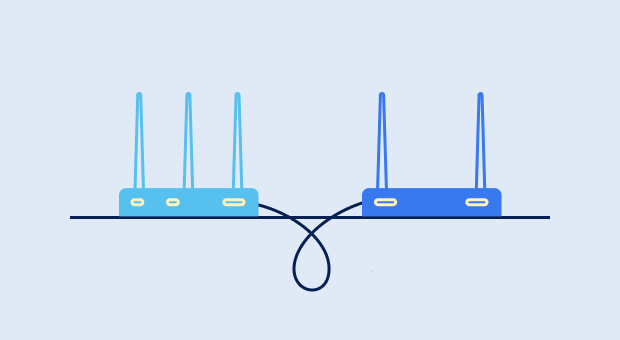
Επειδή ο υπάρχων δρομολογητής σας είναι σχεδόν εγγυημένο ότι υποστηρίζει και χρησιμοποιεί DHCP, ένα πρωτόκολλο διαχείρισης δικτύου που δυναμικά εκχωρεί μια διεύθυνση IP και άλλα παραμέτρους διαμόρφωσης δικτύου σε κάθε συσκευή σε ένα δίκτυο, μπορείτε απλά να συνδέσετε το νέο δρομολογητή σε αυτόν και να τον χρησιμοποιήσετε ως σημείο πρόσβασης — δεν απαιτείται επιπλέον ρύθμιση.
Βασικά, χρησιμοποιείτε το δεύτερο δρομολογητή για να πιάνει το σήμα Wi-Fi και να το μεταφέρει σε μέρη του σπιτιού ή του γραφείου σας που προηγουμένως δεν ήταν προσεγγίσιμα.
Μέθοδος 2. Πώς να επεκτείνετε την εμβέλεια WiFi με έναν άλλον δρομολογητή χωρίς καλώδιο;
Η σύνδεση δύο δρομολογητών με καλώδιο Ethernet μπορεί να είναι πολύ δουλειά — για να μην αναφέρουμε ότι τα υψηλής ποιότητας καλώδια Ethernet δεν είναι ακριβώς φθηνά. Με το κόστος κάποιας απόδοσης, μπορείτε να επεκτείνετε την εμβέλεια του WiFi με έναν άλλο δρομολογητή χωρίς καλώδιο ρυθμίζοντας τον νέο δρομολογητή ως ασύρματο επαναλήπτη.
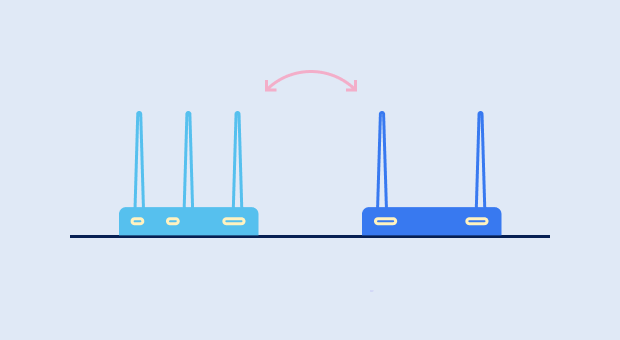
Η δουλειά ενός ασύρματου επαναλήπτη είναι απλή: επαναμεταδίδει το σήμα από τον κύριο δρομολογητή σας. Δυστυχώς, δεν μπορούν όλοι οι δρομολογητές WiFi να λειτουργήσουν ως επαναλήπτες, οπότε κάντε την έρευνά σας και επιλέξτε έναν που μπορεί. Εναλλακτικά, μπορείτε να αντικαταστήσετε την προεγκατεστημένη έκδοση υλικολογισμικού με το DD-WRT, ένα εναλλακτικό υλικολογισμικό δρομολογητή με πολλές χρήσιμες δυνατότητες.
Πώς να επεκτείνετε την εμβέλεια του Wi-Fi εκτός σπιτιού;
Η επέκταση της εμβέλειας του WiFi σε εξωτερικούς χώρους είναι σχετικά εύκολη, υπό την προϋπόθεση ότι έχετε τον κατάλληλο εξοπλισμό για αυτήν την εργασία. Επειδή ένας κανονικός δρομολογητής WiFi δεν θα μπορούσε να αντέξει την έκθεση στα στοιχεία της φύσης, χρειάζεστε μια συσκευή που προορίζεται να παραμένει έξω, ανεξαρτήτως αν κάνει κρύο ή βρέχει. Συνιστούμε έναν εξωτερικό επεκτεινόμενο WiFi, που μερικές φορές αποκαλείται επαναλήπτης WiFi ή σημείο πρόσβασης.

Ο εξωτερικός ενισχυτής WiFi της επιλογής σας πρέπει να έχει επαρκώς υψηλή βαθμολογία προστασίας εισόδου (IP) και το θερμοκρασιακό εύρος που μπορεί να αντέχει πρέπει να καλύπτει ακόμη και ακραίες θερμοκρασίες στην περιοχή σας. Όταν πρόκειται να ρυθμίσετε έναν εξωτερικό ενισχυτή WiFi, απλά τον συνδέετε στην πρίζα και τον τοποθετείτε εντός της εμβέλειας του εσωτερικού σας δρομολογητή WiFi.
Δεν υπάρχει λόγος να υποφέρετε από την μάστιγα ενός ασθενούς σήματος WiFi. Ένα από τα διορθωτικά μέτρα που έχουμε καλύψει, θα σας βοηθήσει να φτάσει το σήμα σε κάθε συσκευή στο σπίτι ή στο γραφείο σας.
Πώς να επεκτείνετε την εμβέλεια του WiFi — Συχνές Ερωτήσεις
Υπάρχουν αρκετοί τρόποι με τους οποίους μπορείτε να επεκτείνετε την εμβέλεια του WiFi σας δωρεάν, συμπεριλαμβανομένων των:
- Μετακινήστε τον δρομολογητή σας σε μια πιο κατάλληλη θέση
- Εγκαταστήστε την τελευταία έκδοση του firmware του δρομολογητή σας
- Εκμεταλλευτείτε τα ζώνες 5 GHz και 6 GHz
- Βελτιστοποιήστε τις ρυθμίσεις του καναλιού WiFi
Για να αυξήσετε την εμβέλεια του δρομολογητή WiFi σας, μπορείτε να κατεβάσετε έναν αναλυτή ασύρματου δικτύου όπως το NetSpot και να τον χρησιμοποιήσετε για να καθορίσετε την καλύτερη δυνατή τοποθεσία και ρυθμίσεις.
Ναι, μπορείτε να επεκτείνετε την εμβέλεια του WiFi σας με άλλο router, είτε συνδέοντας τα δύο routers μαζί χρησιμοποιώντας καλώδιο Ethernet είτε ρυθμίζοντας το νέο router να λειτουργεί ως ασύρματος επεκτατής.
Μπορείτε να αγοράσετε έναν αναμεταδότη WiFi ή να αντικαταστήσετε τον υπάρχοντα δρομολογητή σας με ένα σύστημα δικτύου WiFi mesh για να δημιουργήσετε ένα ομαλό ασύρματο δίκτυο που εκτείνεται από το σπίτι σας μέχρι το ανεξάρτητο γκαράζ σας.
Αυτό εξαρτάται από το ποιον δρομολογητή διαθέτετε, πού είναι εγκατεστημένος και πώς είναι ρυθμισμένος. Μερικές φορές, ο καλύτερος τρόπος για να επεκτείνετε το WiFi σας είναι να μετακινήσετε τον δρομολογητή σας κάπου αλλού, αλλά μπορεί επίσης να χρειαστεί να τον αντικαταστήσετε με ένα καλύτερο μοντέλο και οτιδήποτε ενδιάμεσο.
Τα σήματα WiFi δυσκολεύονται να διαπεράσουν τα πατώματα και τις οροφές. Για να βελτιώσετε τη συνδεσιμότητα στο υπόγειο ή τη σοφίτα σας:
- Χρησιμοποιήστε έναν επεκτατή WiFi τοποθετημένο στη μέση μεταξύ του δρομολογητή και του υπογείου/της σοφίτας.
- Σκεφτείτε έναν προσαρμογέα powerline, ο οποίος μπορεί να μεταδίδει το σήμα του δικτύου μέσω της ηλεκτρικής καλωδίωσης.
- Εγκαταστήστε ένα αποκλειστικό σημείο πρόσβασης καλωδιωμένο με τον κύριο δρομολογητή για την καλύτερη απόδοση.
Εάν η σύνδεση WiFi αποδυναμώνεται ή αποσυνδέεται συγκεκριμένη ώρα κάθε μέρα, μπορεί να οφείλεται σε:
- Ηλεκτρονικές παρεμβολές: Συσκευές όπως οι φούρνοι μικροκυμάτων, οι ενδοεπικοινωνιακές συσκευές ή τα ηχεία Bluetooth μπορεί να χρησιμοποιούνται την ίδια ώρα.
- Συμφόρηση παρόχου υπηρεσιών διαδικτύου (ISP): Κάποιοι πάροχοι μπορεί να περιορίζουν τη ζώνη διέλευσης κατά τις ώρες αιχμής.
- Ρυθμίσεις δρομολογητή: Ελέγξτε εάν ο δρομολογητής σας έχει προγραμματισμένες εργασίες όπως αυτόματες επανεκκινήσεις ή ενημερώσεις εκείνη την ώρα.
Αν ο ενισχυτής WiFi δεν βελτιώνει την ένταση του σήματος:
- Βεβαιωθείτε ότι είναι τοποθετημένος σωστά — στη μέση μεταξύ του δρομολογητή σας και της περιοχής με αδύναμο σήμα.
- Ελέγξτε για ενημερώσεις υλικολογισμικού στον ενισχυτή σας.
- Χρησιμοποιήστε το NetSpot για να αναλύσετε το σήμα σας και να βρείτε καλύτερη τοποθέτηση.
- Αν η παρεμβολή είναι πρόβλημα, εξετάστε το ενδεχόμενο αλλαγής σε σύστημα mesh WiFi.
